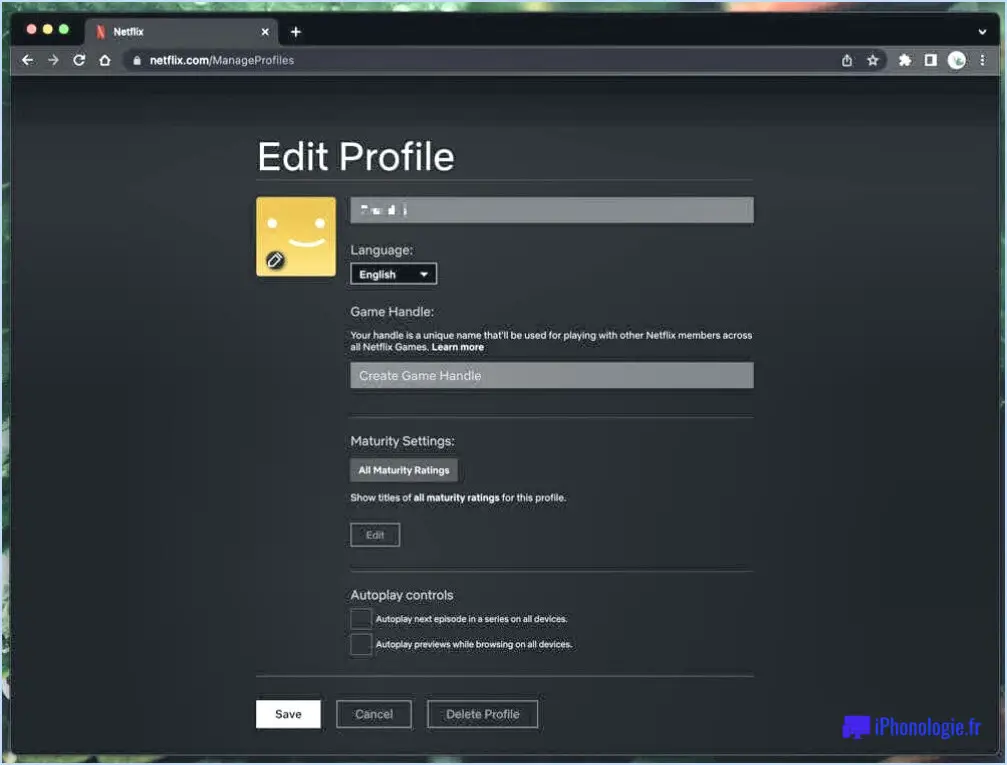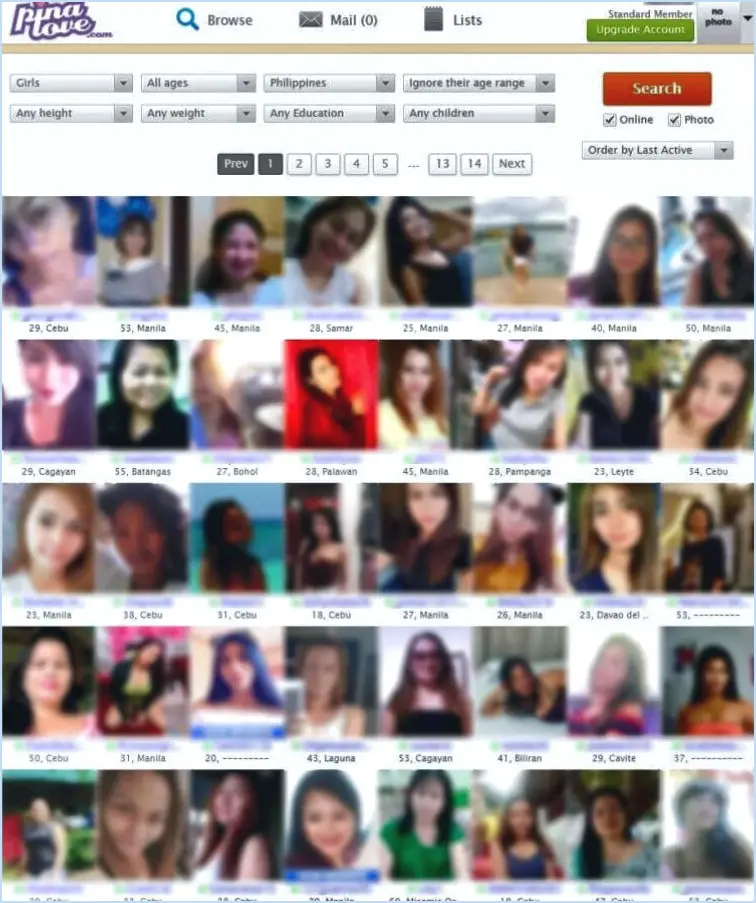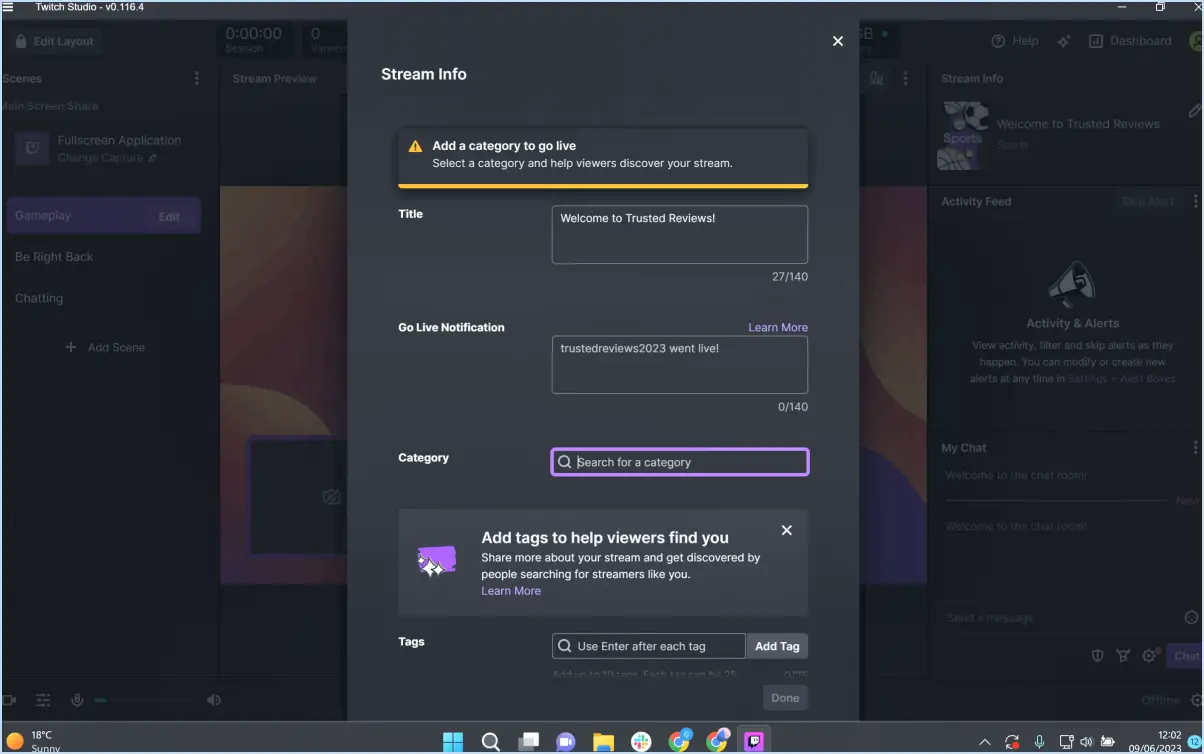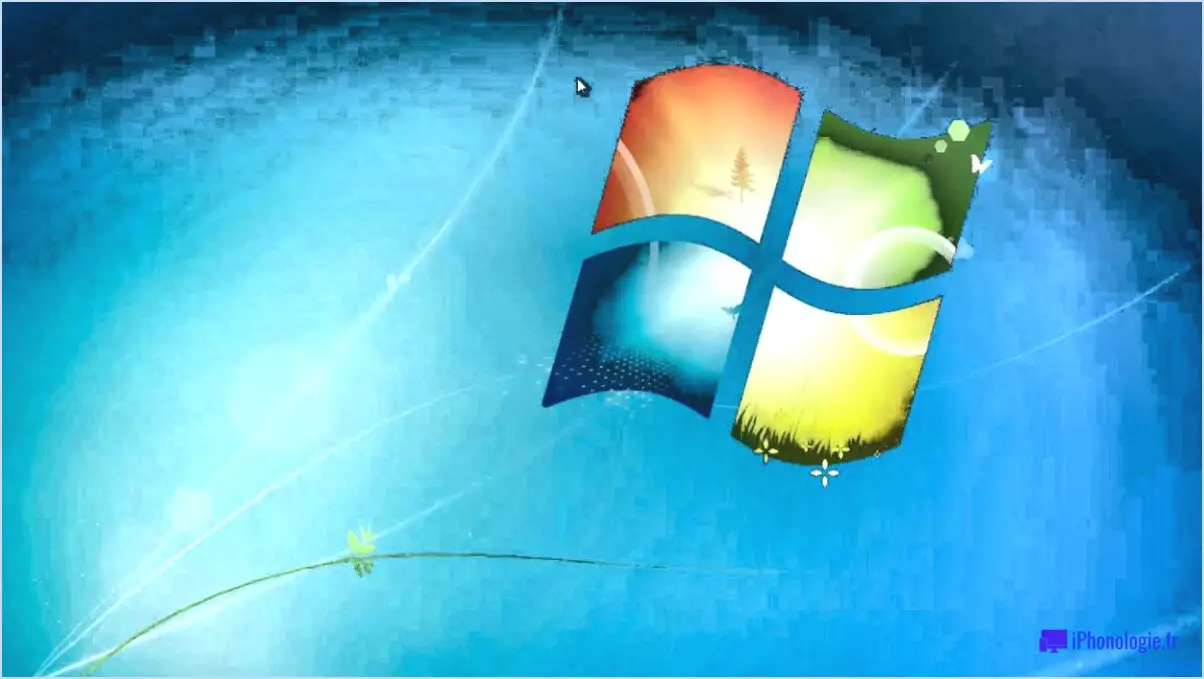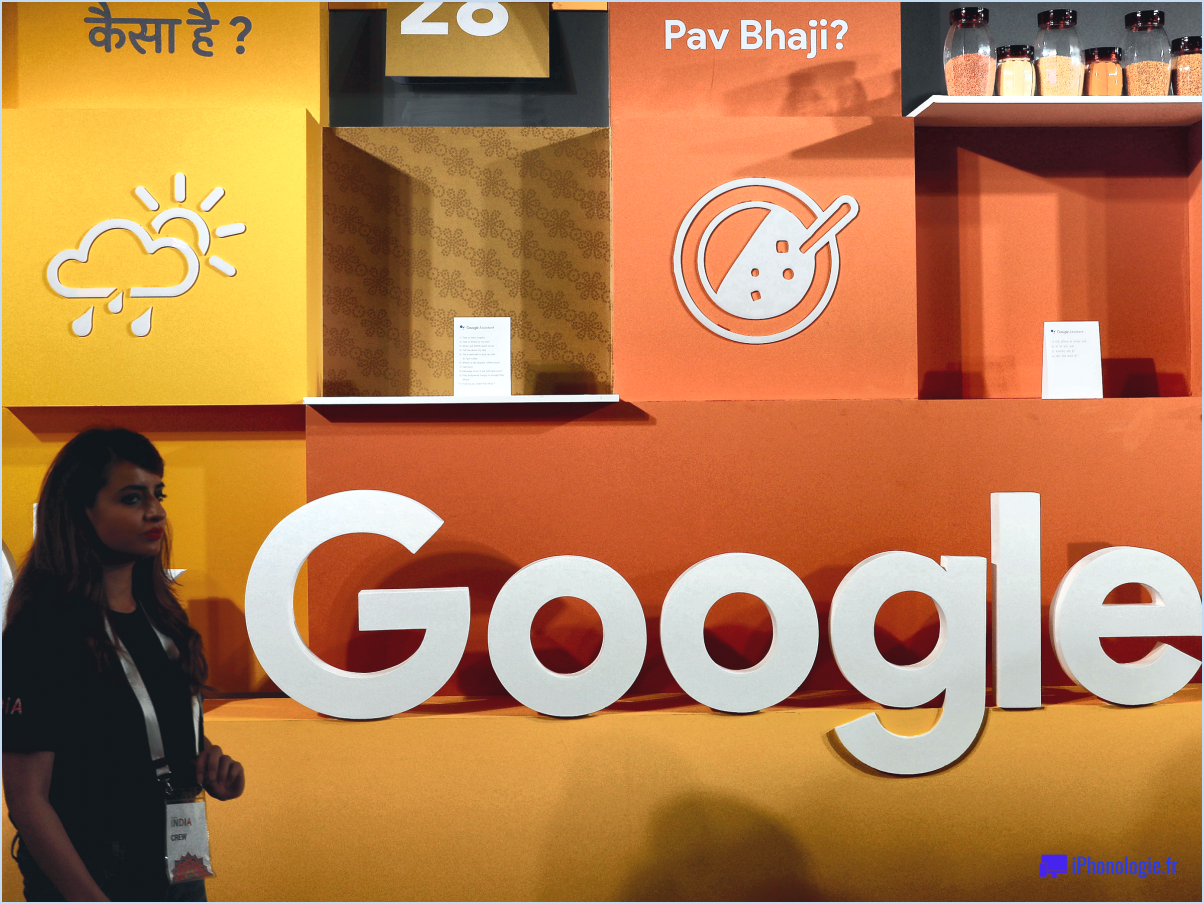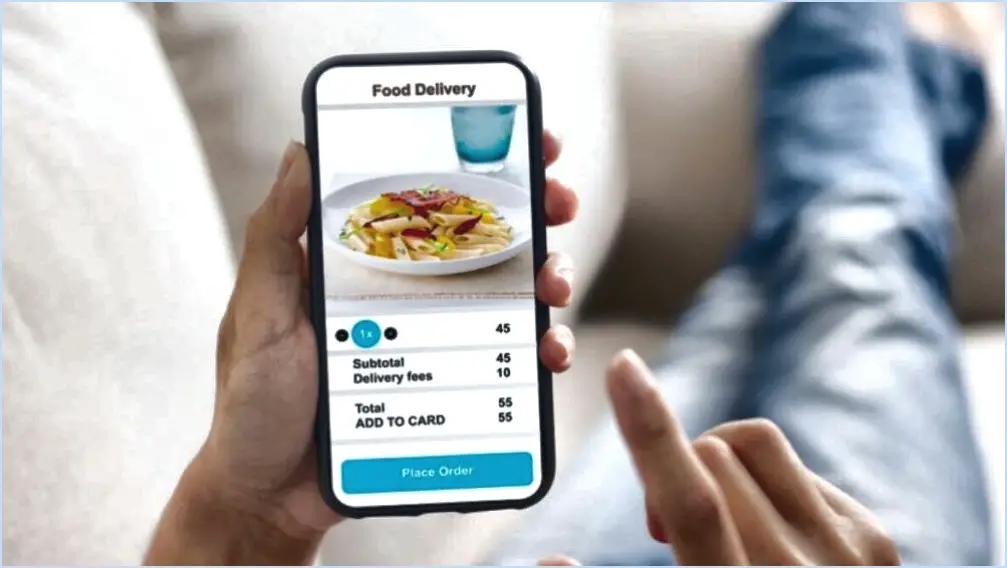Personnaliser yahoo mail avec de nouveaux thèmes?
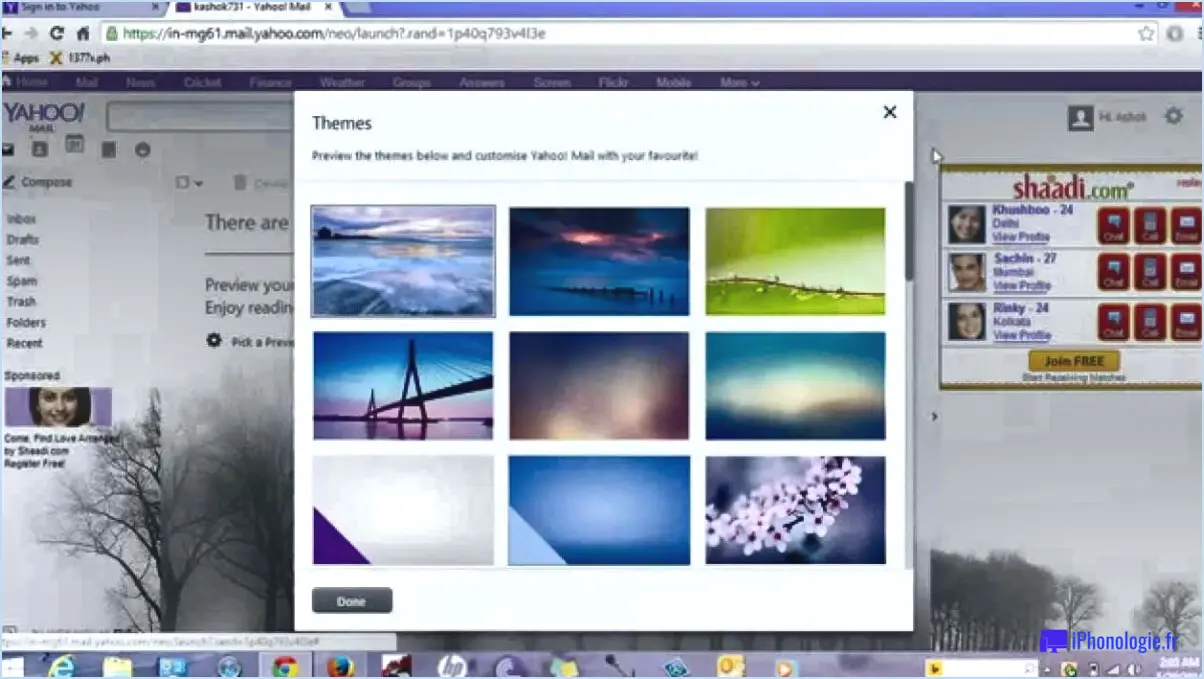
Personnaliser Yahoo Mail avec de nouveaux thèmes est un excellent moyen de personnaliser votre expérience de la messagerie et d'ajouter une touche d'attrait visuel à votre boîte de réception. Heureusement, Yahoo Mail offre plusieurs options pour changer le thème de votre boîte aux lettres. Voici comment procéder :
- Connectez-vous à votre compte Yahoo Mail : Commencez par ouvrir votre navigateur web et visitez le site web de Yahoo Mail. Saisissez vos identifiants de connexion pour accéder à votre compte.
- Accédez au menu Paramètres : Une fois que vous êtes connecté, cherchez l'icône d'engrenage située dans le coin supérieur droit de l'écran. Cliquez dessus pour ouvrir le menu Paramètres.
- Naviguez jusqu'à la section Thèmes : Dans le menu Paramètres, vous trouverez une liste de différentes options. Recherchez l'onglet "Thèmes" et cliquez dessus pour continuer.
- Choisissez un thème : Yahoo Mail offre une variété de thèmes préconçus pour répondre à différentes préférences. Parcourez les options disponibles et sélectionnez celle qui attire votre attention. Vous pouvez trouver des thèmes avec des couleurs vives, des designs minimalistes, ou même des variations saisonnières.
- Prévisualisez et appliquez le thème : Après avoir sélectionné un thème, vous pourrez le prévisualiser avant de l'appliquer à votre compte Yahoo Mail. Prenez un moment pour voir comment le thème se présente avec la disposition de votre boîte de réception. Si vous êtes satisfait, cliquez sur le bouton "Enregistrer" ou "Appliquer" pour effectuer le changement.
- Profitez de votre nouveau thème : Une fois que vous avez appliqué le thème, Yahoo Mail s'actualise et vous voyez l'aspect visuel mis à jour de votre boîte de réception. Le thème sera reflété dans l'arrière-plan, les couleurs et l'ensemble des éléments de conception.
N'oubliez pas que vous pouvez toujours changer de thème si vous souhaitez essayer un look différent. Il vous suffit de suivre les mêmes étapes que celles décrites ci-dessus pour accéder à la section Thèmes et explorer les options disponibles.
Personnaliser votre Yahoo Mail avec de nouveaux thèmes ajoute une touche personnelle et améliore votre expérience globale de l'email. Cela vous permet d'exprimer votre style unique et de rendre votre boîte de réception plus attrayante visuellement. Prenez plaisir à explorer les différents thèmes et à trouver celui qui vous convient le mieux !
Comment relier Cortana à mon compte?
Pour relier Cortana à votre compte, procédez comme suit :
- Ouvrez Cortana sur votre appareil.
- Recherchez l'icône du carnet de notes dans la colonne de gauche et cliquez dessus.
- À l'intérieur du carnet de notes, localisez la section "Comptes".
- Cliquez sur "Services connectés" dans la section Comptes.
- Choisissez maintenant "Ajouter un service".
- Dans la liste des options, sélectionnez "Compte Microsoft".
- Connectez-vous à votre compte Microsoft à l'aide de vos informations de compte.
- Une fois que vous avez réussi à vous connecter, Cortana sera lié à votre compte.
En suivant ces étapes, vous pourrez connecter Cortana à votre compte Microsoft de manière transparente. Profitez des avantages d'une expérience personnalisée et intégrée avec Cortana sur tous vos appareils.
À quoi sert de relier votre téléphone à Windows 10?
Lier votre téléphone à Windows 10 offre plusieurs fonctionnalités pratiques qui améliorent l'intégration entre votre téléphone et votre ordinateur. En établissant cette connexion, vous pouvez accéder de manière transparente aux fichiers et photos de votre téléphone directement depuis votre ordinateur. Cela élimine la nécessité de transférer manuellement des fichiers et permet d'organiser et de sauvegarder facilement vos données.
En outre, cette intégration vous permet d'envoyer et de recevoir des messages texte directement depuis votre ordinateur, ce qui simplifie la communication et élimine le besoin de passer d'un appareil à l'autre. En outre, vous pouvez passer et recevoir des appels via votre ordinateur, en utilisant son microphone et son haut-parleur pour une expérience d'appel plus confortable et mains libres.
En résumé, relier votre téléphone à Windows 10 permet d'accéder sans effort aux fichiers, à la gestion des messages et aux fonctionnalités d'appel, favorisant ainsi un flux de travail plus rationalisé et plus efficace entre votre téléphone et votre ordinateur.
Comment synchroniser Cortana?
Pour synchroniser Cortana, suivez ces étapes simples :
- Ouvrez l'application Paramètres sur votre appareil.
- Naviguez jusqu'à la section "Système".
- Recherchez l'option "Synchroniser vos paramètres" et sélectionnez-la.
- Dans le menu "Sync settings", repérez l'interrupteur pour Cortana.
- Assurez-vous que l'interrupteur de Cortana est activé.
En activant le paramètre de synchronisation de Cortana, vous permettez à Cortana de synchroniser vos préférences personnalisées, telles que les rappels, les préférences et les paramètres, sur plusieurs appareils utilisant le même compte Microsoft. Cette fonctionnalité améliore votre expérience Cortana en assurant une transition transparente entre les différents appareils.
N'oubliez pas que pour synchroniser Cortana, il est essentiel d'avoir une connexion internet active sur votre appareil. Une fois la synchronisation activée, vous pouvez accéder à votre expérience Cortana personnalisée sur différents appareils sans effort.
Cortana fonctionne-t-il toujours sur Android?
Oui, Cortana fonctionne toujours sur Android. Cependant, ses fonctionnalités ne sont pas aussi complètes que sur Windows 10. Bien que vous puissiez certainement utiliser Cortana sur votre appareil Android, il y a certaines limitations à connaître. Voici quelques points clés :
- Commandes vocales : Cortana sur Android vous permet d'interagir avec l'assistant virtuel par le biais de commandes vocales, ce qui vous permet de poser des questions, de définir des rappels et d'effectuer des tâches de base.
- Personnalisation : Cortana peut toujours apprendre vos préférences et fournir des recommandations personnalisées, ce qui en fait un outil utile pour gérer vos activités quotidiennes et accéder à des informations pertinentes.
- Intégration : Cortana s'intègre à divers services Microsoft sur Android, tels que Outlook, OneDrive et Microsoft 365, ce qui vous permet d'accéder à vos courriels, fichiers et événements de calendrier de manière transparente.
- Contrôle du PC : Contrairement à sa fonctionnalité sur Windows 10, Cortana sur Android n'offre pas la possibilité de contrôler votre PC à distance. Cette fonctionnalité est exclusive à la plateforme Windows.
En résumé, si Cortana sur Android n'offre pas l'ensemble des fonctionnalités disponibles sur Windows 10, elle reste un assistant utile pour la gestion des tâches, l'accès aux informations et l'intégration aux services Microsoft.
Comment synchroniser mon Android avec Windows 10?
Pour synchroniser votre Android avec Windows 10, plusieurs options s'offrent à vous. Tout d'abord, vous pouvez utiliser la fonction Google Drive de Google Drive. Ouvrez simplement l'application sur votre appareil Android, connectez-vous avec votre compte Google (comme sur votre PC Windows 10) et accédez au dossier Google Drive sur votre ordinateur. Glissez-déposez les fichiers que vous souhaitez synchroniser entre les deux appareils.
Vous pouvez également utiliser la fonction Microsoft OneDrive app. Installez-la à la fois sur votre téléphone Android et sur votre ordinateur Windows 10, connectez-vous avec le même compte Microsoft et activez la synchronisation automatique des fichiers et des dossiers.
Les deux méthodes constituent des moyens pratiques de synchroniser votre Android et votre Windows 10 de manière transparente. Choisissez celle qui correspond le mieux à vos besoins et à vos préférences.
Pourquoi l'utilisation de Cortana est-elle abandonnée?
Cortana est supprimée car Microsoft se concentre sur son nouvel assistant virtuel, "Microsoft 365". Cette décision est un mouvement stratégique de Microsoft pour rationaliser ses offres et concentrer ses efforts sur une solution unique et plus intégrée. Microsoft 365, conçu spécifiquement pour Windows 10, offre un service par abonnement qui englobe une large gamme d'outils et de services de productivité. En donnant la priorité à Microsoft 365, l'entreprise vise à fournir une expérience utilisateur cohérente et améliorée tout en assurant une innovation et un développement continus. Cette transition reflète l'engagement de Microsoft à fournir des solutions de pointe adaptées aux besoins évolutifs de ses utilisateurs.